Функция Golden Snap | HUAWEI Поддержка Россия
Поддерживаемые продукты: HUAWEI P40(single sim card 8gb+128gb、dual sim card 8gb+128gb),HUAWEI P40 Pro+(dual sim card 8gb+512gb),HUAWEI P40 Pro(single sim card 8gb+256gb、dual sim card 8gb+256gb),HONOR 30 Pro+
Поддерживаемые продукты:
Используя функцию Golden Snap на базе искусственного интеллекта, вы можете улучшить фото: быстро удалить ненужные блики или размытия, выровнять фото, а также удалить тени на фотографиях документов.
Если вы сделали живое фото, вы также можете использовать функцию Golden Snap для удаления прохожих из кадра.
Увеличение яркости, уменьшение размытия и выравнивание фото
Откройте приложение Галерея, нажмите на фото, затем нажмите на значок .

Нажмите Умный для перехода на экран умного редактирования. Вам будут доступны следующие опции:
Быстрая автоматическая оптимизация. Выберите опцию Авто, чтобы оптимизировать фото.
Удаление бликов. Выберите опцию Убрать блики. Устройство автоматически определит блики и удалит их на фото.
Увеличение яркости фото. Выберите опцию Яркость.
Удаление размытия. Выберите опцию Четкость. Устройство автоматически определит размытия и удалит их на фото.
Выравнивание фото. Выберите опцию Выровнять. Устройство автоматически определит наклон фото (например, когда линия горизонта наклонена) и выровняет изображение.
Чтобы применить несколько вышеперечисленных функций редактирования к одному фото, сохраняйте результат после использования каждой функции.
По завершении нажмите на значок и выполняйте инструкции на экране, чтобы сохранить получившееся фото в тот же альбом, что и исходное фото.

Удаление прохожих с живых фото
Описанные ниже функции недоступны на некоторых устройствах.
Откройте приложение Галерея, выберите живое фото, которое хотите отредактировать, затем нажмите .
Нажмите Умный, чтобы открыть меню редактирования. Доступны следующие действия.
Настройка обложки. Устройство порекомендует вам три лучших кадра, отмеченные значком короны. Выберите кадр и нажмите Настроить как обложку, чтобы настроить его в качестве обложки. Над настроенным в качестве обложки кадром появится точка.
Удаление прохожих. После настройки обложки нажмите . Устройство автоматически определит и удалит прохожих с фотографии.
Эта функция поддерживает только удаление прохожих, которые полностью попали в кадр во время съемки.

Другие функции редактирования. После настройки обложки нажмите Авто, Убрать блики или Четкость, чтобы выполнить автоматическую оптимизацию фотографии, удалить блики и размытие.
Если вы хотите применить к фотографии несколько эффектов, сохраняйте фотографию после применения каждого эффекта.
По завершении редактирования нажмите и, следуя инструкциям на экране, сохраните фотографию в том же альбоме, что и оригинальное фото.
Чтобы сохранить живое фото в виде статического изображения, нажмите , выберите любой режим, кроме Умный, затем нажмите . Обложка будет сохранена в виде статического изображения.
Документы
Если изображение документа перекошено, используйте функцию Документы в приложении Галерея для выравнивания фотографии.
Откройте приложение Галерея, нажмите на фото документа, затем нажмите на значок .

Перейдите в раздел Умный > Документы и перетаскивайте четыре уголка так, чтобы выбрать корректную форму области изображения.
Нажмите на значок . Функция автоматически выровняет выбранную область.
По завершении нажмите на значок и выполняйте инструкции на экране, чтобы сохранить получившееся фото в тот же альбом, что и исходное фото.
Информация была полезна?
Да Нет
Отправить
Спасибо за Ваш комментарий.
Блики на фотографиях при съемке как с ними бороться
Фотообъектив состоит из большого количества линз, кривизна которых рассчитывается на компьютере. Каждая линза пропускает световые лучи в определенном направлении, исправляя абберации, вызванные другими элементами. Сложные объективы имеют свыше десятка элементов, а количество плоскостей, при этом, удваивается.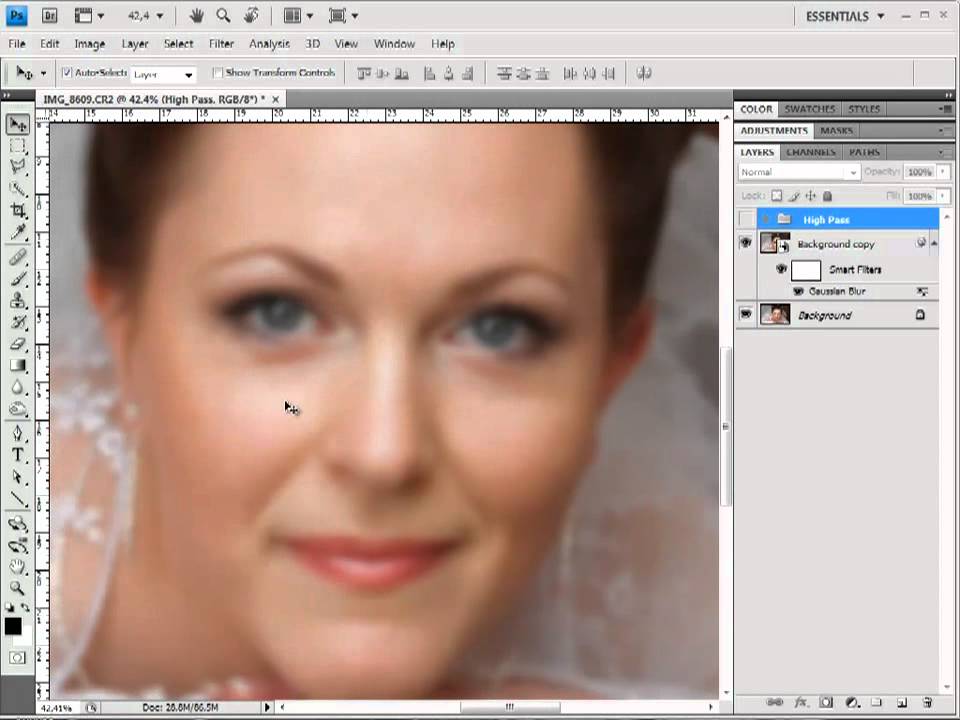
Обычно линзы склеиваются специальным оптическим составом в группы. Реже эффективно работают одиночные линзы, но всегда их поверхности покрываются высококачественным антибликовым составом.
Это чрезвычайно сложный и дорогой процесс, но несмотря на кропотливую работу, на сегодняшний день не создан идеальный объектив.
Что создает блики и лучи?
Если очень яркий луч света проходит снаружи сквозь объектив, его отражение может вызвать целый ряд эффектов на изображении. Это включает размытие цветов, потерю контрастов, яркие пятна в изображении, зачастую в форме отверстия диафрагмы. Также встречаются и яркие полосы. Они могут занять большую часть изображения. Поскольку блики намного ярче, чем все остальное на снимке, они больше всего привлекают внимание, отвлекая зрителя от содержания фотографии.
Является ли солнце единственным источником лучей и бликов?
Обычно да, но любые другие источники яркого света тоже могут вызвать их.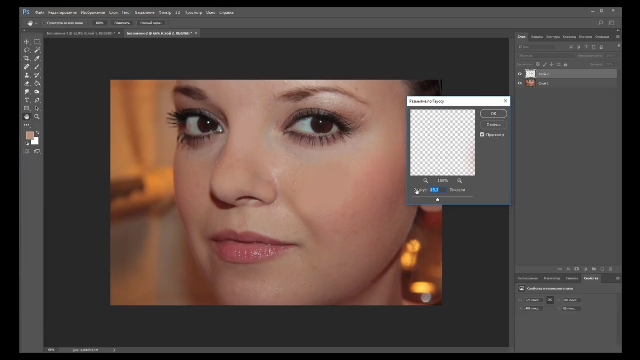 Например, уличные фонари, фары автомобиля и даже полная луна на ночном снимке. Яркий источника света не должен иметь широких границ, однако даже рассеянный свет может привнести подобный эффект. Современные антибликовые покрытия весьма эффективны, но не способны убрать все дефекты.
Например, уличные фонари, фары автомобиля и даже полная луна на ночном снимке. Яркий источника света не должен иметь широких границ, однако даже рассеянный свет может привнести подобный эффект. Современные антибликовые покрытия весьма эффективны, но не способны убрать все дефекты.
Что делать, чтобы избежать бликов?
Убедитесь, что прямой свет не попадает на передние элементы объектива. Для этого воспользуйтесь блендой. Она затеняет переднее стекло объектива. Нет бленды? Затените объектив рукой, но так, чтобы она не попала в кадр. Можно использовать кусочек картонки или что-нибудь еще, что загородит прямые солнечные лучи. Можно, например, встать в тень дерева.
Меры предосторожности при работе с блендой
Прежде всего, следите, чтобы она не попала в кадр. Такие проблемы скорее могут вызвать у вас зуммирующие объективы, поскольку у них угол изменяется зрения и край бленды может попасть в кадр.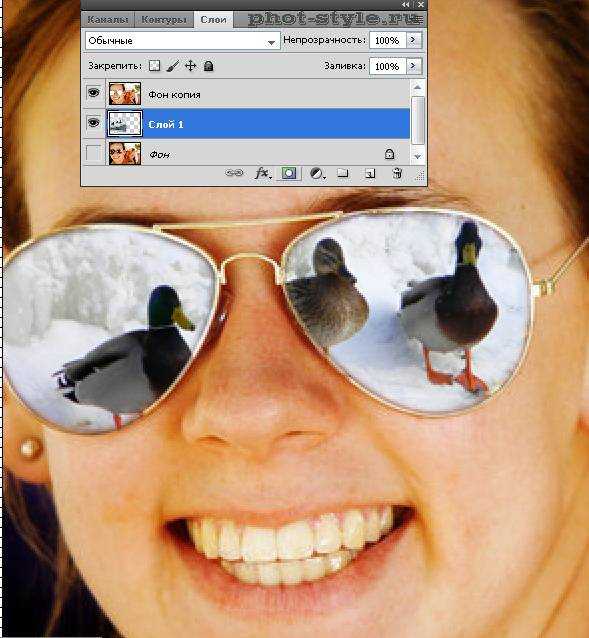
Когда использовать блики?
Блики могут помочь при создании драматических фотографий, усиления чувства реальности или снимков силуэта. Примером этого могут служить яркие лучи света, проходящие сквозь листву дерева. Сильный свет снижает контраст и приглушает цвета, но усиливает впечатление.
Небольшое предупреждение. Используйте ручную фокусировку и экспериментируйте. Автофокус стремится отработать по самым ярким местам кадра, что может оказаться ненужным. Для достижения желаемого эффекта следует оперативно отслеживать результаты съемки.
Также рекомендуем покупать качественные объективы, так как с каждым годом производители улучшают оптические характеристики и борются с бликами, искажениями, абберациями и другими неприятностями, которые мешают делать удачные кадры.
По любым вопросам фотографии, вы можете проконсультироваться у фотографа в чате, а также по нашим контактам:
Наши телефоны:
+375-29-122-92-40 (Viber)
+375-29-122-92-40 (whatsApp)
E-mail: [email protected]
Skype: sigma-by
Добавляйтесь к нам в друзья и получите скидку на покупку объектива
← Тонкости зимней фотосъемки или как не навредить технике? | Как снять пейзаж используя телевик? →
самодельных советов по удалению бликов с очков?
Резюме: Узнайте, как убрать блики от очков с помощью программного обеспечения для редактирования фотографий при постобработке. В этом руководстве объясняются эффективные способы удаления отражений или бликов с фотографий без потери исходных деталей глаз.
Содержание
- Удаление бликов на стекле с фотографий с помощью программного обеспечения для редактирования фотографий
- 4 способа удалить блики с очков в Adobe Photoshop и Lightroom
- Как избежать отражений при съемке?
- Подведение итогов
- Часто задаваемые вопросы
Вы когда-нибудь делали идеальное селфи, но чувствовали, что блики в очках его испортили? Наличие отражения и бликов может раздражать. К счастью, вы можете легко удалить стеклянные блики с помощью программного обеспечения для редактирования фотографий во время постобработки. Но сначала давайте разберемся, что такое стеклянные блики.
Блики от очков возникают, когда свет отражается от линз ваших или чужих очков на фотографии. Это нежелательное и отвлекающее дополнение к вашей фотографии образуется, когда вы делаете солнечную фотосессию или фотографируетесь со вспышкой. К счастью, существует несколько вариантов удаления бликов от очков на фотографии без ущерба для исходного снимка.
Прочтите это руководство, чтобы узнать, как избавиться от бликов от очков. Кроме того, в этом посте мы собрали несколько советов, которые помогут вам больше не сталкиваться с проблемой бликов на стекле.
Удаление бликов стекла с фотографий с помощью программного обеспечения для редактирования фотографийИногда блики стекла трудно предотвратить или невозможно избежать во время съемки. Вот почему знание того, как удалить стеклянные блики на фотографиях во время постобработки, может быть полезным. Здесь мы использовали Photoshop и Lightroom для редактирования бликов на стекле; однако есть и другие инструменты редактирования, такие как CorelDRAW и PaintShop Pro.
4 способа убрать блики с очков в Adobe Photoshop и Lightroom Существует несколько инструментов для устранения бликов на очках без ущерба для исходного изображения в Adobe Photoshop и Lightroom. Читайте дальше, чтобы узнать, какие инструменты редактирования фотографий в Photoshop и Lightroom помогут вам удалить блики от очков на фотографиях.
Этот инструмент Adobe Photoshop поможет легко устранить блики на фотографиях. Давайте посмотрим, как работает этот инструмент:
- Откройте фото со стеклянными бликами в Photoshop.
- Нажмите на инструмент Lasso на панели инструментов и обведите то место, которое хотите удалить.
- Затем щелкните правой кнопкой мыши область и выберите параметр Content-Aware fill . Это позволяет Photoshop анализировать цвет и рисунок окружающей области, а затем автоматически заполнять вновь созданную область.
Этот инструмент — один из самых простых и быстрых способов удалить дымку с фотографии. В Adobe Lightroom вы можете найти Dehaze Tool в правом нижнем углу окна Basic Panel в Develop Mode .
В Photoshop вы можете найти это, выбрав Filter > Camera Raw Filter . Перетащите ползунок Dehaze Slider 9 сюда.0004, чтобы точно увеличить или уменьшить блики на фотографии.
3. Инструмент «Клонирование и заплатка»Когда нежелательный свет попадает за объект фотографии, использование инструментов «Штамп» и «Заплатка» в Photoshop может помочь вам удалить блики от очков на фотографии.
Инструмент Clone Stamp закрашивает дефекты, используя один исходный цвет, скопированный из ближайшей точки на фотографии, для получения бесшовной заливки.
Patch Инструмент работает так же, как инструмент Clone Stamp, чтобы скрыть недостатки фотографии. Используйте этот инструмент для перемещения или удаления дефектов, и Photoshop автоматически заменит бесшовный фон окружающими пикселями.
Инструмент для удаления пятен в Lightroom — один из лучших инструментов для очистки определенных областей фотографии и улучшения ее общего вида. Он похож на Clone Stamp 9.0004 в Photoshop и Healing Brush Tool . Spot Removal Tool — отличный инструмент для удаления стеклянных бликов на изображении. Выполните следующие шаги, чтобы узнать, как использовать этот инструмент:
- Откройте фотографию со стеклянными бликами в Lightroom.
- Нажмите Develop Module, а затем найдите Spot Removal на вкладке Histogram .
- Выберите параметр Клонировать , чтобы реплицировать область фотографии на исправляемую область.
- Затем выберите Heal , чтобы согласовать текстуру освещения и затенения близлежащей области с областью, которую нужно исправить.

Хотя Photoshop и Lightroom — великолепные программы для редактирования фотографий, они не безупречны. Например, ваша фотография RAW со стеклянными бликами может быть повреждена при импорте или экспорте их на жесткий диск.
Если ваша фотография была повреждена при использовании этих инструментов редактирования, используйте Stellar Repair for Photo , чтобы исправить эти проблемы. Это передовое программное обеспечение для восстановления фотографий эффективно восстанавливает поврежденные фотографии, недопустимые структуры и поврежденные заголовки файлов, хранящиеся на SSD, SD-карте, жестком диске, USB-накопителе или другом носителе данных.
Как избежать отражений при съемке?Исправлять блики на очках не весело. Так что в следующий раз, отправляясь на фотосессию, следуйте нескольким советам, чтобы в итоге не исправить блики стекла при постобработке.
1. Определите проблему Сначала проверьте, почему на очках появляются отражения. Это может быть связано с ракурсом модели или углом, под которым вы их снимаете. Слегка повернув модель или камеру в ту или иную сторону, можно устранить отражение.
Это может быть связано с ракурсом модели или углом, под которым вы их снимаете. Слегка повернув модель или камеру в ту или иную сторону, можно устранить отражение.
Если отражение вызвано искусственным освещением, отрегулируйте его. Например, использование рассеянного света или софтбокса помогает сделать источник света менее прямым, тем самым уменьшая блики.
3. Изменить направлениеПри съемке на улице при естественном освещении попробуйте изменить направление. Например, попробуйте снимать в тени или с солнцем на спине.
4. Используйте фильтры Если ничего не помогает, прикрепите к объективу круговой поляризационный фильтр, чтобы уменьшить отражение и блики на стекле. Однако при покупке кругового поляризатора выберите правильный размер для передней части объектива камеры. При использовании поляризатора ваша фотография будет немного темнее, поэтому отрегулируйте настройки камеры соответствующим образом.
Чтобы убрать стеклянные блики с фотографий, не допускайте попадания источника света в объектив камеры. Например, используйте бленду объектива, чтобы предотвратить попадание источника света в объектив. Или используйте другую руку или шляпу выше и перед объективом, чтобы заблокировать свет.
ЗавершениеУдаление бликов от стекла при постобработке фотографий требует времени. Вы можете сэкономить время, избегая отражений во время самой фотосессии. Если вы потратите больше времени и усилий во время съемки и будете следовать приведенным выше советам, ваши фотографии будут выглядеть идеально. Однако, если эти советы не срабатывают и на ваших фотографиях есть блики стекла, то избавиться от бликов в очках легко для фотошопа и лайтрума, чтобы их убрать.
FAQ1. Как убрать блики на стекле без фотошопа?
Если вы не хотите убрать блики от очков в фотошопе, вы должны быть осторожны в момент съемки. Затем вы можете отрегулировать положение камеры или добавить тень вокруг объектива, чтобы избежать бликов.
Затем вы можете отрегулировать положение камеры или добавить тень вокруг объектива, чтобы избежать бликов.
2. Как убрать блики с очков в Photoshop Elements?
Используйте инструмент Clone Stamp , чтобы закрасить яркие пятна и Smudge Инструмент для сглаживания краев фотографии в Photoshop Element.
3. Какие еще приложения можно использовать для удаления бликов на фотографиях?
Вы можете использовать Lightroom Mobile, Body & Face Editor, PhotoDirector, Fotoogenic и другие приложения для редактирования, чтобы удалить блики от очков на фотографиях.
4. Как убрать стеклянные блики на фото на iPhone?
Чтобы удалить стеклянные блики на фотографиях на iPhone, вы можете использовать встроенное в iOS приложение Photos или загрузить различные приложения для редактирования фотографий, такие как Snapseed, ReTouch Me и другие. Тем не менее, следуйте этим советам, чтобы избежать их в первую очередь:
Тем не менее, следуйте этим советам, чтобы избежать их в первую очередь:
— Отрегулируйте положение камеры iPhone.
– Положите руку на объектив камеры.
– Используйте светорассеиватель для резкого освещения.
Самые продаваемые продукты
Stellar Data Recovery Professional для Windows
Stellar Data Recovery имеет правильный инструмент восстановления Windows для восстановления всех ваших данных
Подробнее
Stellar Data Recovery Professional для Mac
Программа Stellar Data Recovery для Mac работает безопасно.
Подробнее
Stellar Photo Recovery
Комплексное программное обеспечение для восстановления фотографий, музыки и видеофайлов
Подробнее
Stellar Repair for Video
Мощный инструмент для восстановления поврежденных или поврежденных MOV и других файлов. видеофайлы
Подробнее
Глава 9: Исправление ошибок
Глава 9: Исправление ошибок Этот набор фильтров предназначен для решения проблем с изображением. Они полезны для улучшения детализации, повышения резкости изображения или удаления бликов и нежелательных цветов. Эти фильтры могут быть полезны для компенсации проблем с камерой или проблем в условиях съемки.
Они полезны для улучшения детализации, повышения резкости изображения или удаления бликов и нежелательных цветов. Эти фильтры могут быть полезны для компенсации проблем с камерой или проблем в условиях съемки.
Четкость
Регулирует общую четкость изображения. При увеличении значения ползунка увеличивается количество видимых деталей. Если значения намного больше, на контрастных краях изображения могут появиться ореолы. Рекомендуется соблюдать осторожность, поднимая значение ползунка выше 50.
Dehaze
Этот фильтр обеспечивает запатентованное сочетание контраста, четкости и настройки цвета, чтобы помочь устранить эффекты тумана и дымки, часто встречающиеся в городских пейзажах. , пейзажи и аэрофотоснимки. Это особенно полезно при редактировании фотографий, снятых через стекло, или если в сцене много тумана или тумана.
Denoise
При ближайшем рассмотрении вы можете заметить нежелательный и отвлекающий шум или зернистость на цифровом изображении. Часто это обычно происходит при съемке фотографий с высоким значением ISO на цифровую камеру, но также может быть вызвано недодержкой или длинной выдержкой. Низкокачественная потребительская камера также с большей вероятностью будет иметь проблемы с шумом. К счастью, Luminar Flex предлагает простой фильтр для уменьшения или удаления шума.
Часто это обычно происходит при съемке фотографий с высоким значением ISO на цифровую камеру, но также может быть вызвано недодержкой или длинной выдержкой. Низкокачественная потребительская камера также с большей вероятностью будет иметь проблемы с шумом. К счастью, Luminar Flex предлагает простой фильтр для уменьшения или удаления шума.
Светимость. Удаляет шум в градациях серого с изображения.
Цвет. Удаляет цветовой шум из изображения.
Повышение. Увеличивает агрессивность фильтра Denoise.
Улучшение деталей
Фильтр Улучшение деталей помогает создавать эффектные фотографии и делает изображения кристально чистыми. При правильном улучшении детализации вы можете сделать свои фотографии великолепными и четкими без ореолов или дополнительных артефактов.
Мелкие детали.
 Малый устанавливает резкость мелких деталей. При 0 эффект не применяется. Перемещение ползунка вправо усилит четкость мелких деталей, а перемещение влево, наоборот, несколько размоет мелкие детали.
Малый устанавливает резкость мелких деталей. При 0 эффект не применяется. Перемещение ползунка вправо усилит четкость мелких деталей, а перемещение влево, наоборот, несколько размоет мелкие детали.Средние детали. Этот параметр устанавливает резкость деталей среднего размера. При 0 эффект не применяется. Перемещение ползунка вправо увеличивает резкость, а перемещение ползунка влево уменьшает.
Крупные детали. Используйте этот выбор, чтобы установить резкость общих контуров объектов на изображении. При 0 эффект не применяется. Перемещение ползунка вправо увеличивает резкость, а перемещение влево уменьшает.
Защита от бликов. Чтобы гарантировать, что более яркие области изображения не будут чрезмерно обработаны, используйте ползунок «Защита от светлых участков».
Маскировка. Попробуйте ползунок Masking, чтобы управлять зоной усиления деталей.
 При перемещении ползунка влево количество зон увеличивается, а изображение становится более детализированным. При движении вправо количество зон детализации уменьшается. Оптимальное маскирование достигается при настройке в диапазоне от 30 до 70.
При перемещении ползунка влево количество зон увеличивается, а изображение становится более детализированным. При движении вправо количество зон детализации уменьшается. Оптимальное маскирование достигается при настройке в диапазоне от 30 до 70.
Foliage Enhancer
Автоматически улучшает цвета листвы и зелени, делая их более яркими и естественными. Хороший выбор для изображений природы и пышных пейзажей.
Оттенок. Изменяет оттенок пораженной листвы. Полезно набрать нужное количество зеленого.
Сумма. Определяет, насколько сильной будет корректировка изображения.0010
Поляризационный фильтр
На камере поляризационный фильтр может обеспечить большую глубину цвета и сократить атмосферную дымку, в результате чего небо становится более насыщенным и голубым. То же самое относится и к поляризационному фильтру в Luminar Flex. Эффект создаст более глубокое синее небо и больший контраст в облаках. Легким прикосновением к этому фильтру можно улучшить почти любое пейзажное изображение.
Эффект создаст более глубокое синее небо и больший контраст в облаках. Легким прикосновением к этому фильтру можно улучшить почти любое пейзажное изображение.
Сумма. Это регулирует мощность фильтра
_________________________________________________________
Примечание
Не рекомендуется использовать этот инструмент для ночных фотографий или изображений без неба. В большинстве случаев сохранение интенсивности эффекта ниже +50 даст наилучшие результаты.
_______________________________________________________
Удалить цветовой оттенок
Автоматически удаляет нежелательные цветовые оттенки на изображениях путем определения и регулировки оттенка. Вы также можете внести ручные корректировки для точной настройки результата.
Метод. Есть три метода на выбор. Два из них автоматические, которые пытаются определить цветовой оттенок.
 Другой позволяет вручную настроить оттенок.
Другой позволяет вручную настроить оттенок.Сумма. Этот ползунок определяет величину коррекции.
Цвет. Возвращает цвет к изображению, который можно использовать для коррекции цветового оттенка. Если переусердствовать, добавляется новый слепок
Повышение резкости
Фильтр повышения резкости помогает сфокусировать мягкие края на фотографии, чтобы повысить четкость или фокусировку. Используйте этот инструмент, чтобы значительно улучшить качество изображения. Имейте в виду, что слишком высокая резкость может придать вашей фотографии зернистый вид. Обратите внимание: на большинстве экранов результаты повышения резкости можно увидеть при масштабе 100% и более.
Маскировка. Функция динамического маскирования позволяет выявить детали только в соответствующих областях и может помочь определить резкость изображения.
Эта статья полезна для вас? Да/Нет
Световая опора.

Спросите в Твиттере.
Напишите команде.
Другие способы подключения
Твитнуть
Спасибо за загрузку
Аврора HDR
Подготовка к загрузке…
Ваша загрузка не началась?
Не волнуйтесь, просто нажмите здесь, чтобы повторить попытку.
Ой! Что-то пошло не так. Не беспокойтесь, просто нажмите здесь, чтобы повторить попытку.
Шаг 1
Шаг 1 Найти и открыть
Программа установки Aurora HDR
Шаг 2
Шаг 2 Следуйте инструкциям
для установки Aurora HDR
.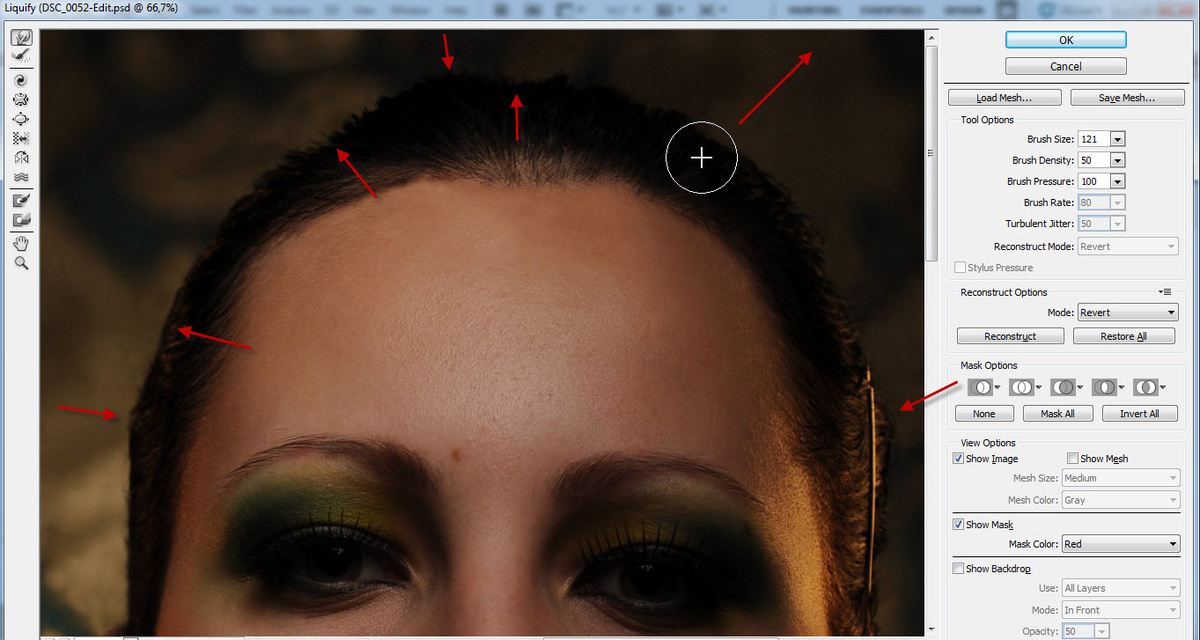 Шаг 3
Шаг 3
Шаг 3 Наслаждайтесь новым опытом редактирования фотографий
Спасибо за загрузку
Аврора HDR
Подготовка к загрузке…
Ваша загрузка не началась?
Не волнуйтесь, просто нажмите здесь, чтобы повторить попытку.
Ой! Что-то пошло не так. Не беспокойтесь, просто нажмите здесь, чтобы повторить попытку.
Шаг 1
Шаг 1 Найти и открыть
Aurora HDR Installer
Шаг 2
Шаг 2 Следуйте инструкциям
для установки Aurora HDR
. Шаг 3
Шаг 3
Шаг 3 Наслаждайтесь новым опытом редактирования фотографий
Благодарим вас за загрузку Luminar 4
Подготовка к загрузке…
Ваша загрузка не началась?
Не волнуйтесь, просто нажмите здесь, чтобы повторить попытку.
Ой! Что-то пошло не так. Не беспокойтесь, просто нажмите здесь, чтобы повторить попытку.
.NET Framework4.6 требуется
Шаг 1
Запустите программу установки
Luminar 4 . Щелкните загруженный файл
Щелкните загруженный файл
в левом нижнем углу экрана
Шаг 2
Шаг 2 Следуйте инструкциям
для установки Luminar
. Шаг 3
Шаг 3 Наслаждайтесь новым опытом редактирования фотографий
Благодарим вас за загрузку Luminar 4
Подготовка к загрузке…
Ваша загрузка не началась?
Не волнуйтесь, просто нажмите здесь, чтобы повторить попытку.
Ой! Что-то пошло не так. Не беспокойтесь, просто нажмите здесь, чтобы повторить попытку.
Требуется .NET Framework4.6
Шаг 1
Запустите программу установки
Luminar 4 Щелкните загруженный файл
в нижнем левом углу экрана
. Шаг 2
Шаг 2
Шаг 2 Следуйте инструкциям
для установки Luminar
. Шаг 3
Шаг 3 Наслаждайтесь новым опытом редактирования фотографий
Благодарим вас за загрузку Luminar 4
Подготовка к загрузке…
Ваша загрузка не началась?
Не волнуйтесь, просто нажмите здесь, чтобы повторить попытку.
Ой! Что-то пошло не так. Не беспокойтесь, просто нажмите здесь, чтобы повторить попытку.
Требуется .NET Framework4.6
Шаг 1
Запустите программу установки
Luminar 4 .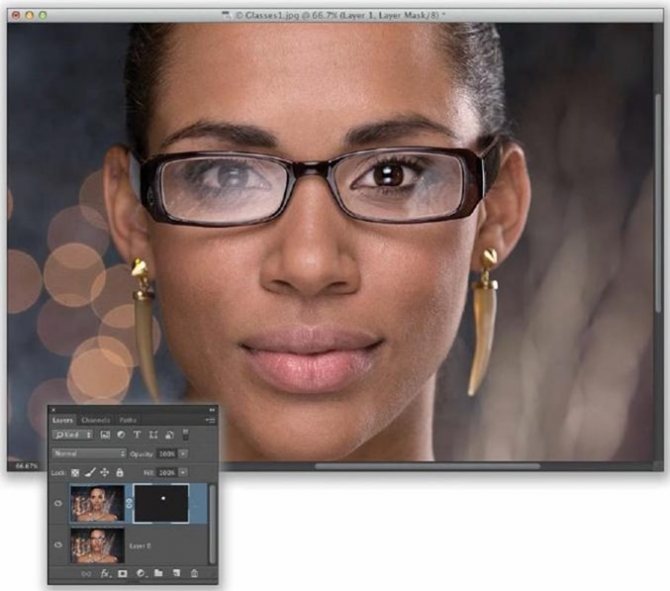 Щелкните загруженный файл
Щелкните загруженный файл
в нижнем левом углу экрана
. Шаг 2
Шаг 2 Следуйте инструкциям
для установки Luminar 9.0005
Шаг 3
Шаг 3 Наслаждайтесь новым опытом редактирования фотографий
Благодарим вас за загрузку Luminar 4
Подготовка загрузки…
Ваша загрузка не началась?
Не волнуйтесь, просто нажмите здесь, чтобы повторить попытку.
Ой! Что-то пошло не так. Не беспокойтесь, просто нажмите здесь, чтобы повторить попытку.
Требуется .NET Framework4.6
Шаг 1
Запустите программу установки
Luminar 4 .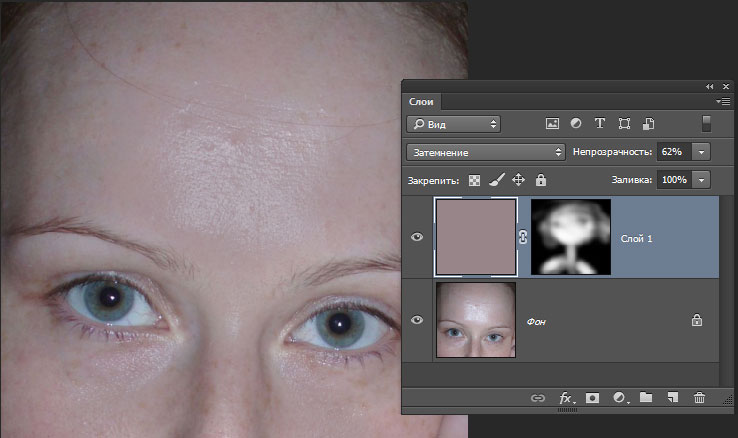 Щелкните загруженный файл
Щелкните загруженный файл
в нижнем левом углу экрана
. Шаг 2
Шаг 2 Следуйте инструкциям
для установки Luminar
. Шаг 3
Шаг 3 Наслаждайтесь новым опытом редактирования фотографий
Благодарим вас за загрузку Luminar 4
Подготовка к загрузке…
Ваша загрузка не началась?
Не волнуйтесь, просто нажмите здесь, чтобы повторить попытку.
Ой! Что-то пошло не так. Не беспокойтесь, просто нажмите здесь, чтобы повторить попытку.
.NET Framework4.6 требуется
Шаг 1
Запустите программу установки
Luminar 4 . Щелкните загруженный файл
Щелкните загруженный файл
в левом нижнем углу экрана
Шаг 2
Шаг 2 Следуйте инструкциям
для установки Luminar
. Шаг 3
Шаг 3 Наслаждайтесь новым опытом редактирования фотографий
Благодарим вас за загрузку Luminar 4
Подготовка к загрузке…
Ваша загрузка не началась?
Не волнуйтесь, просто нажмите здесь, чтобы повторить попытку.
Ой! Что-то пошло не так. Не беспокойтесь, просто нажмите здесь, чтобы повторить попытку.
Требуется .NET Framework4.6
Шаг 1
Запустите программу установки
Luminar 4 Щелкните загруженный файл
в нижнем левом углу экрана
.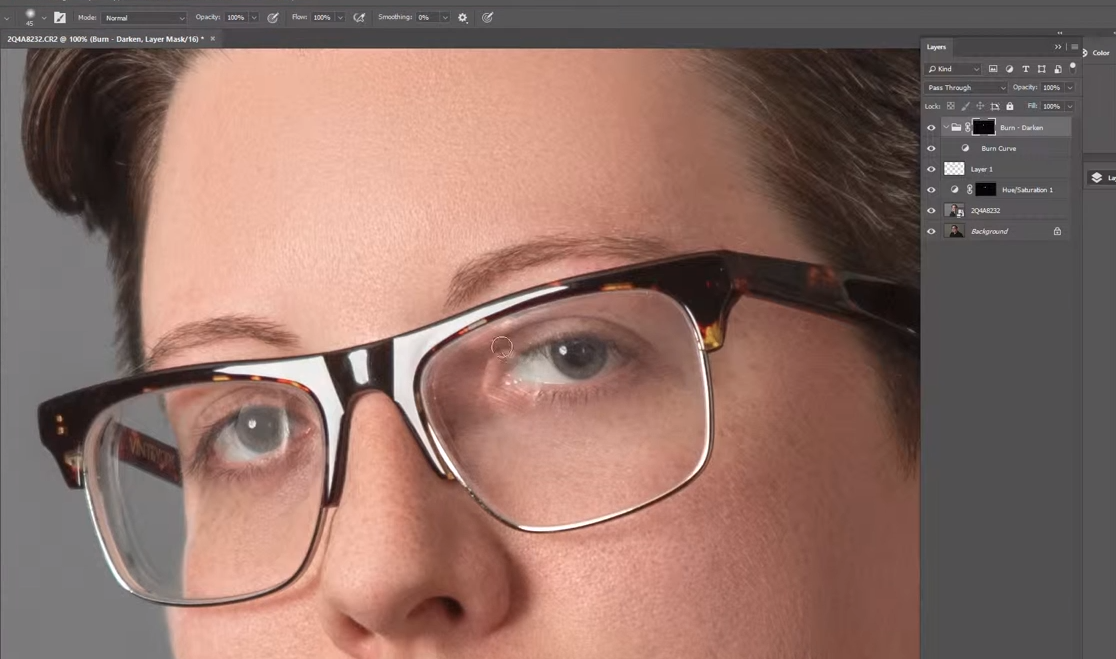 Шаг 2
Шаг 2
Шаг 2 Следуйте инструкциям
для установки Luminar
. Шаг 3
Шаг 3 Наслаждайтесь новым опытом редактирования фотографий
Благодарим вас за загрузку Luminar 4
Подготовка к загрузке…
Ваша загрузка не началась?
Не волнуйтесь, просто нажмите здесь, чтобы повторить попытку.
Ой! Что-то пошло не так. Не беспокойтесь, просто нажмите здесь, чтобы повторить попытку.
Требуется .NET Framework4.6
Шаг 1
Запустите программу установки
Luminar 4 . Щелкните загруженный файл
Щелкните загруженный файл
в нижнем левом углу экрана
. Шаг 2
Шаг 2 Следуйте инструкциям
для установки Luminar 9.0005
Шаг 3
Шаг 3 Наслаждайтесь новым опытом редактирования фотографий
Благодарим вас за загрузку Luminar 4
Подготовка загрузки…
Ваша загрузка не началась?
Не волнуйтесь, просто нажмите здесь, чтобы повторить попытку.
Ой! Что-то пошло не так. Не беспокойтесь, просто нажмите здесь, чтобы повторить попытку.
Требуется .NET Framework4.6
Шаг 1
Запустите программу установки
Luminar 4 . Щелкните загруженный файл
Щелкните загруженный файл
в нижнем левом углу экрана
. Шаг 2
Шаг 2 Следуйте инструкциям
для установки Luminar
. Шаг 3
Шаг 3 Наслаждайтесь новым опытом редактирования фотографий
Спасибо за загрузку Luminar Flex
Ваша загрузка не началась?
Не волнуйтесь, просто нажмите здесь, чтобы повторить попытку.
Шаг 1
Шаг 1 Найти и открыть
Luminar Flex Installer
Шаг 2
Шаг 2 Следуйте инструкциям
для установки Luminar Flex
.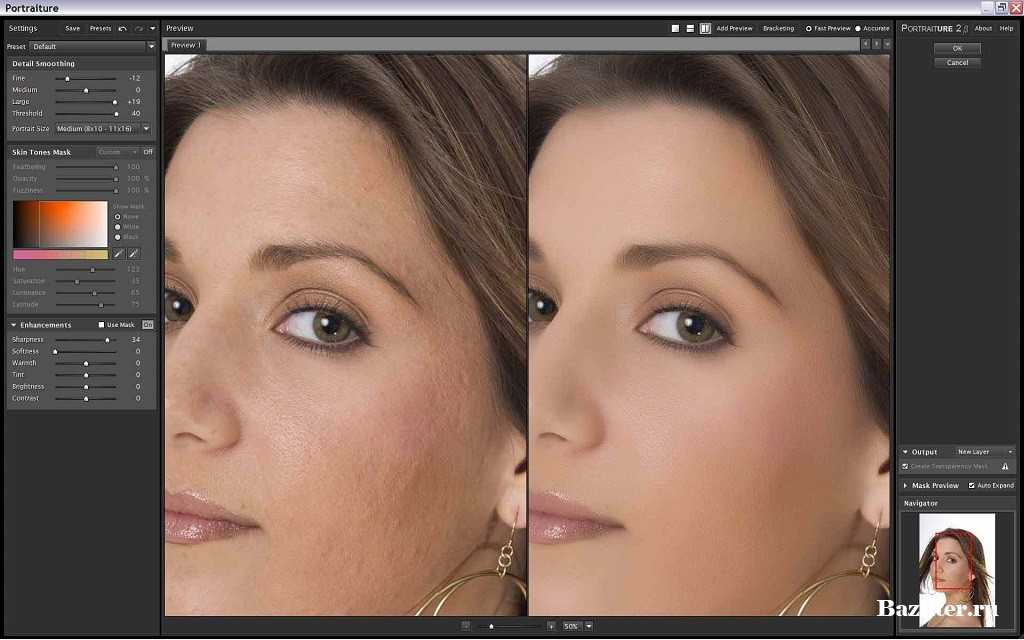 Шаг 3
Шаг 3
Шаг 3 Наслаждайтесь новым фото
опыт редактирования
Спасибо за загрузку Luminar Flex
Ваша загрузка не началась?
Не волнуйтесь, просто нажмите здесь, чтобы повторить попытку.
Шаг 1
Шаг 1 Найти и открыть
Luminar Flex Installer
Шаг 2
Шаг 2 Следуйте инструкциям
для установки Luminar Flex
. Шаг 3
Шаг 3 Наслаждайтесь новым опытом редактирования фотографий
Спасибо за загрузку AirMagic
Подготовка к загрузке.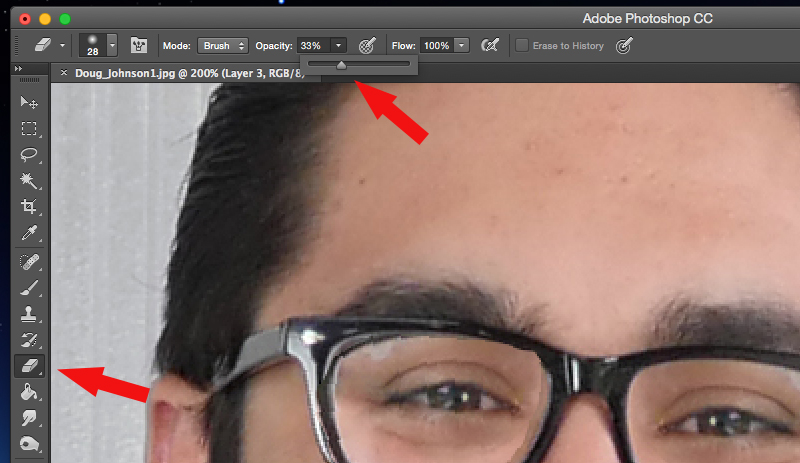 ..
..
Ваша загрузка не началась?
Не волнуйтесь, просто нажмите здесь, чтобы повторить попытку.
Ой! Что-то пошло не так. Не беспокойтесь, просто нажмите здесь, чтобы повторить попытку.
Ваша загрузка не началась?
Не волнуйтесь, просто нажмите здесь, чтобы повторить попытку.
Шаг 1
Шаг 1 Найти и открыть
AirMagic Installer
Шаг 2
Шаг 2 Следуйте инструкциям
для установки AirMagic
. Шаг 3
Шаг 3 Запустите AirMagic
и начните улучшать свои изображения.
Спасибо за загрузку AirMagic
Подготовка к загрузке…
Ваша загрузка не началась?
Не волнуйтесь, просто нажмите здесь, чтобы повторить попытку.
Ой! Что-то пошло не так. Не беспокойтесь, просто нажмите здесь, чтобы повторить попытку.
Ваша загрузка не началась?
Не волнуйтесь, просто нажмите здесь, чтобы повторить попытку.
Шаг 1
Шаг 1 Найти и открыть
AirMagic Installer
Шаг 2
Шаг 2 Следуйте инструкциям
для установки AirMagic
.






 Малый устанавливает резкость мелких деталей. При 0 эффект не применяется. Перемещение ползунка вправо усилит четкость мелких деталей, а перемещение влево, наоборот, несколько размоет мелкие детали.
Малый устанавливает резкость мелких деталей. При 0 эффект не применяется. Перемещение ползунка вправо усилит четкость мелких деталей, а перемещение влево, наоборот, несколько размоет мелкие детали. При перемещении ползунка влево количество зон увеличивается, а изображение становится более детализированным. При движении вправо количество зон детализации уменьшается. Оптимальное маскирование достигается при настройке в диапазоне от 30 до 70.
При перемещении ползунка влево количество зон увеличивается, а изображение становится более детализированным. При движении вправо количество зон детализации уменьшается. Оптимальное маскирование достигается при настройке в диапазоне от 30 до 70. Другой позволяет вручную настроить оттенок.
Другой позволяет вручную настроить оттенок.